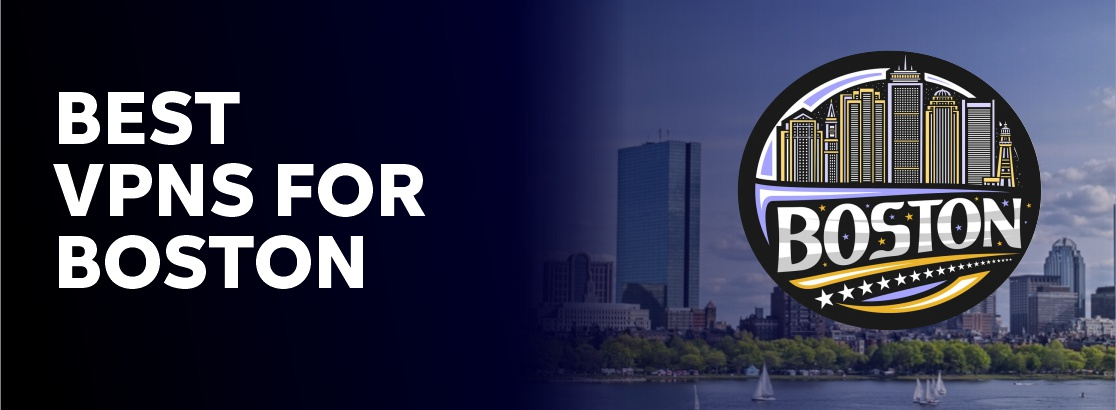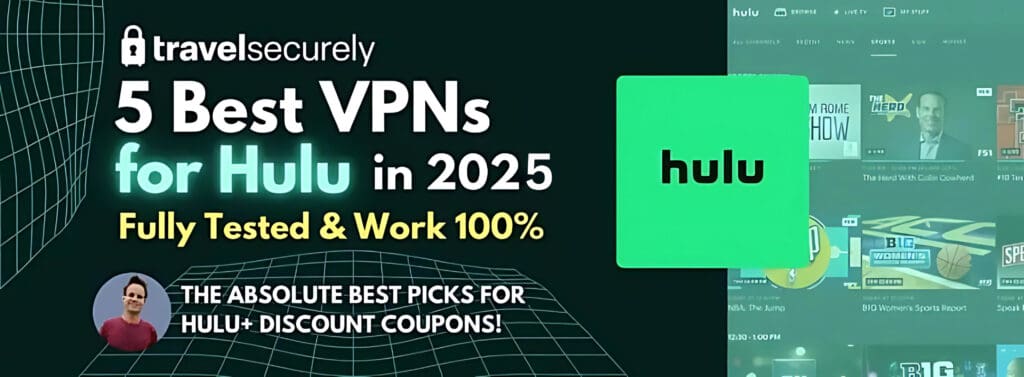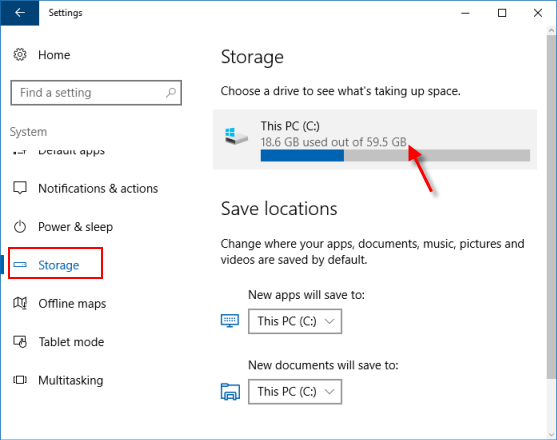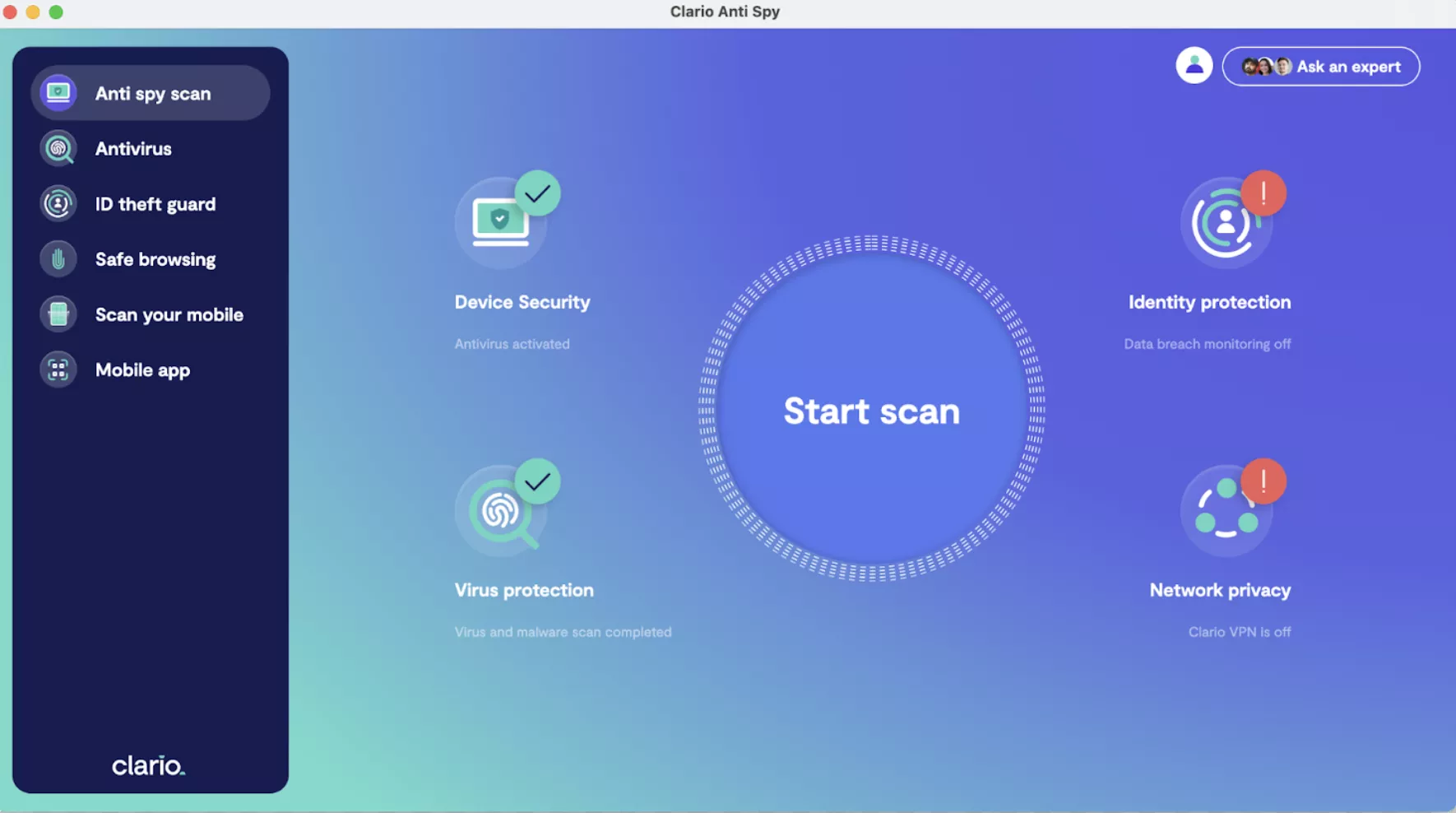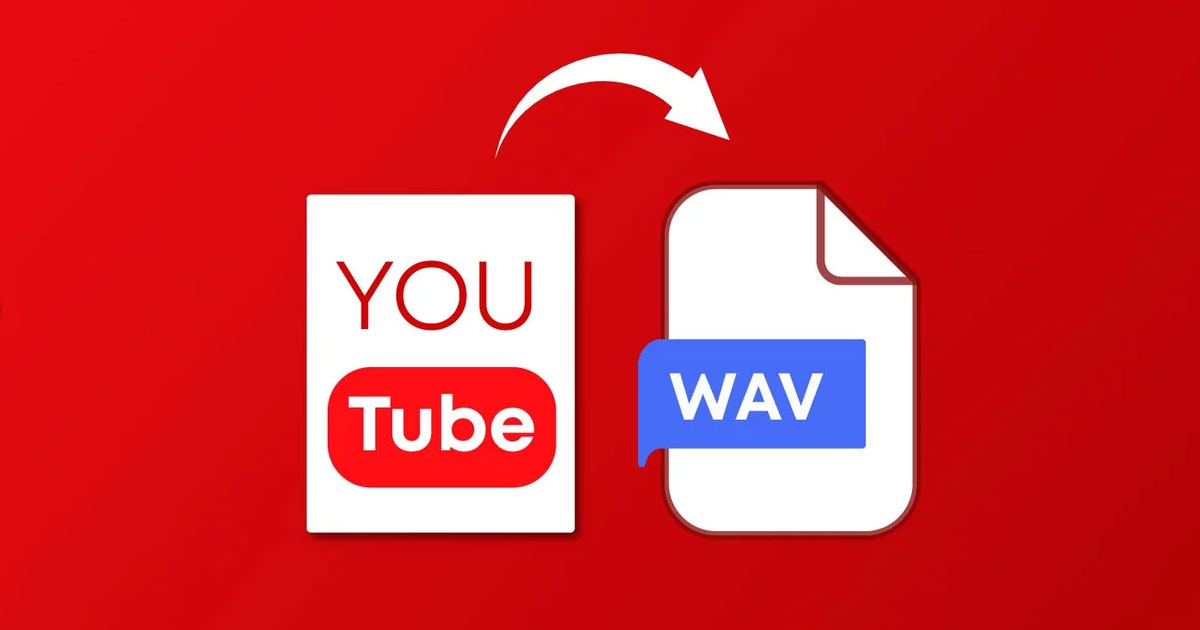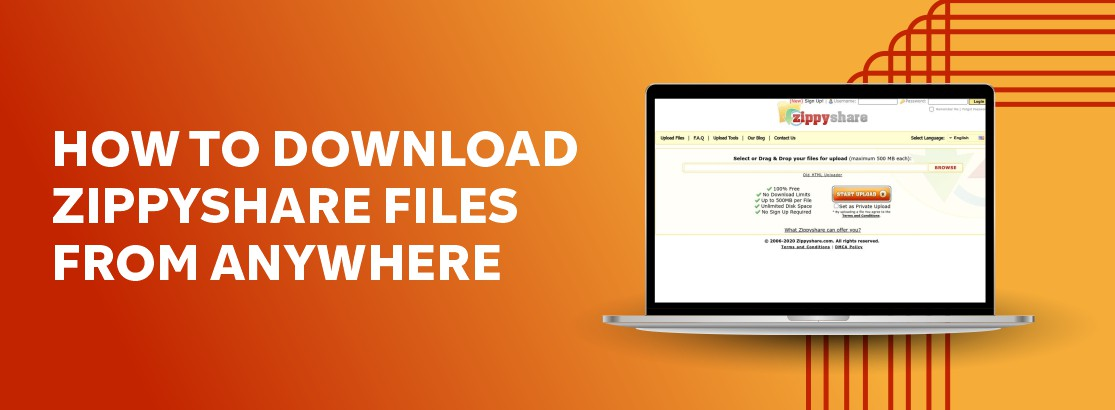บริการ Windows Update เป็นสิ่งสำคัญสำหรับการรักษาระบบของคุณให้ปลอดภัยและทำงานได้อย่างราบรื่น อย่างไรก็ตามคุณอาจพบข้อความแสดงข้อผิดพลาดที่ระบุว่า“ หนึ่งในบริการอัปเดตไม่ทำงานอย่างถูกต้อง” เมื่อพยายามเรียกใช้ Windows Update บน Windows 11 หรือ 10 บทความนี้จะแนะนำคุณด้วยวิธีการหลายวิธีในการแก้ไขปัญหานี้
วิธีที่ 1: เรียกใช้ Windows Update Troubleshooter
ตัวแก้ไขปัญหาการอัปเดต Windows ในตัวมักจะเป็นวิธีที่เร็วที่สุดในการแก้ไขปัญหาที่เกี่ยวข้องกับการอัปเดต
ขั้นตอนที่ 1:เปิดแอพการตั้งค่าโดยกดWindows key + I-
ขั้นตอนที่ 2:นำทางไปยังระบบ> แก้ไขปัญหา> ผู้แก้ไขปัญหาอื่น ๆ
ขั้นตอนที่ 3:ค้นหา“ Windows Update” ในรายการและคลิก“ เรียกใช้” ถัดจากนั้น
ขั้นตอนที่ 4:ทำตามคำแนะนำบนหน้าจอเพื่อให้กระบวนการแก้ไขปัญหาเสร็จสมบูรณ์
ผู้แก้ไขปัญหาจะพยายามระบุและแก้ไขปัญหาใด ๆ ที่พบกับบริการ Windows Update หากไม่สามารถแก้ไขปัญหาได้ให้ไปที่วิธีถัดไป
บางครั้งบริการที่จำเป็นสำหรับการอัปเดต Windows อาจถูกปิดใช้งานหรือไม่ทำงาน นี่คือวิธีการตรวจสอบและเริ่มต้น:
อ่านด้วย:กำลังใช้บริการในตัวเลือกนักพัฒนา Android: วิธีตรวจสอบแอพที่ทำงานในพื้นหลัง?
ขั้นตอนที่ 1:เปิดตัวจัดการบริการโดยกดWindows key + Rพิมพ์“ services.msc” และกด Enter
ขั้นตอนที่ 2:ค้นหาบริการต่อไปนี้ในรายการ:
- อัปเดต Windows
- บริการถ่ายโอนอัจฉริยะพื้นหลัง (BITS)
- บริการเข้ารหัส
- Windows Update Medic Service
ขั้นตอนที่ 3:สำหรับแต่ละบริการคลิกขวาและเลือก“ คุณสมบัติ” ตรวจสอบให้แน่ใจว่า "ประเภทการเริ่มต้น" ถูกตั้งค่าเป็น "อัตโนมัติ" และ "สถานะบริการ" คือ "กำลังทำงาน" ถ้าไม่เปลี่ยนประเภทการเริ่มต้นและคลิก“ เริ่มต้น” เพื่อเรียกใช้บริการ
ขั้นตอนที่ 4:รีสตาร์ทคอมพิวเตอร์ของคุณหลังจากทำการเปลี่ยนแปลงเหล่านี้
หลังจากรีสตาร์ทให้ลองใช้ Windows Update อีกครั้งเพื่อดูว่าปัญหาได้รับการแก้ไขหรือไม่
วิธีที่ 3: ล้างโฟลเดอร์ SoftwaredItribution
บางครั้งโฟลเดอร์ SoftWaredIngribution อาจเสียหายทำให้เกิดปัญหาการอัปเดตของ Windows การล้างโฟลเดอร์นี้มักจะสามารถแก้ไขปัญหาได้
ขั้นตอนที่ 1:เปิดพรอมต์คำสั่งในฐานะผู้ดูแลระบบโดยคลิกขวาที่ปุ่มเริ่มต้นและเลือก“ Windows Terminal (Admin)”
ขั้นตอนที่ 2:หยุดบริการ Windows Update โดยป้อนคำสั่งต่อไปนี้กด Enter หลังจากแต่ละรายการ:
net stop wuauserv
net stop bits
net stop cryptsvc
ขั้นตอนที่ 3:นำทางไปยังโฟลเดอร์ SoftwaredItribution โดยป้อน:
cd %systemroot%SoftwareDistribution
ขั้นตอนที่ 4:เปลี่ยนชื่อโฟลเดอร์โดยป้อน:
ren SoftwareDistribution SoftwareDistribution.old
ขั้นตอนที่ 5:รีสตาร์ทบริการ Windows Update ด้วยคำสั่งเหล่านี้:
net start wuauserv
net start bits
net start cryptsvc
ขั้นตอนที่ 6:ปิดพรอมต์คำสั่งและลองใช้ Windows Update อีกครั้ง
วิธีที่ 4: ทำการตรวจสอบไฟล์ระบบ
ไฟล์ระบบที่เสียหายอาจทำให้เกิดปัญหาต่าง ๆ รวมถึงปัญหาเกี่ยวกับ Windows Update เครื่องมือตรวจสอบไฟล์ระบบสามารถช่วยซ่อมแซมไฟล์เหล่านี้ได้
ขั้นตอนที่ 1:เปิดพรอมต์คำสั่งเป็นผู้ดูแลระบบ (ตามที่อธิบายไว้ในวิธีที่ 3)
ขั้นตอนที่ 2:เรียกใช้คำสั่งต่อไปนี้:
sfc /scannow
ขั้นตอนที่ 3:รอให้กระบวนการเสร็จสมบูรณ์ อาจใช้เวลาหลายนาที
ขั้นตอนที่ 4:หากพบและซ่อมแซมไฟล์ที่เสียหายให้รีสตาร์ทคอมพิวเตอร์ของคุณและลองอัปเดต Windows อีกครั้ง
วิธีที่ 5: รีเซ็ตส่วนประกอบการอัปเดต Windows
หากสิ่งอื่นล้มเหลวการรีเซ็ตส่วนประกอบการอัปเดต Windows มักจะสามารถแก้ไขปัญหาที่ถาวรได้
ขั้นตอนที่ 1:เปิดพรอมต์คำสั่งในฐานะผู้ดูแลระบบ
ขั้นตอนที่ 2:หยุดบริการ Windows Update โดยป้อนคำสั่งเหล่านี้:
net stop wuauserv
net stop cryptSvc
net stop bits
net stop msiserver
ขั้นตอนที่ 3:เปลี่ยนชื่อโฟลเดอร์การกระจายซอฟต์แวร์:
ren C:WindowsSoftwareDistribution SoftwareDistribution.old
ren C:WindowsSystem32catroot2 catroot2.old
ขั้นตอนที่ 4:รีเซ็ตบริการบิตและ Windows Update เป็นตัวบ่งชี้ความปลอดภัยเริ่มต้น:
sc.exe sdset bits D:(A;;CCLCSWRPWPDTLOCRRC;;;SY)(A;;CCDCLCSWRPWPDTLOCRSDRCWDWO;;;BA)(A;;CCLCSWLOCRRC;;;AU)(A;;CCLCSWRPWPDTLOCRRC;;;PU)
sc.exe sdset wuauserv D:(A;;CCLCSWRPWPDTLOCRRC;;;SY)(A;;CCDCLCSWRPWPDTLOCRSDRCWDWO;;;BA)(A;;CCLCSWLOCRRC;;;AU)(A;;CCLCSWRPWPDTLOCRRC;;;PU)
ขั้นตอนที่ 5:บันทึกไฟล์บิตและ Windows Update:
regsvr32.exe /s atl.dll
regsvr32.exe /s urlmon.dll
regsvr32.exe /s mshtml.dll
regsvr32.exe /s shdocvw.dll
regsvr32.exe /s browseui.dll
regsvr32.exe /s jscript.dll
regsvr32.exe /s vbscript.dll
regsvr32.exe /s scrrun.dll
regsvr32.exe /s msxml.dll
regsvr32.exe /s msxml3.dll
regsvr32.exe /s msxml6.dll
regsvr32.exe /s actxprxy.dll
regsvr32.exe /s softpub.dll
regsvr32.exe /s wintrust.dll
regsvr32.exe /s dssenh.dll
regsvr32.exe /s rsaenh.dll
regsvr32.exe /s gpkcsp.dll
regsvr32.exe /s sccbase.dll
regsvr32.exe /s slbcsp.dll
regsvr32.exe /s cryptdlg.dll
regsvr32.exe /s oleaut32.dll
regsvr32.exe /s ole32.dll
regsvr32.exe /s shell32.dll
regsvr32.exe /s initpki.dll
regsvr32.exe /s wuapi.dll
regsvr32.exe /s wuaueng.dll
regsvr32.exe /s wuaueng1.dll
regsvr32.exe /s wucltui.dll
regsvr32.exe /s wups.dll
regsvr32.exe /s wups2.dll
regsvr32.exe /s wuweb.dll
regsvr32.exe /s qmgr.dll
regsvr32.exe /s qmgrprxy.dll
regsvr32.exe /s wucltux.dll
regsvr32.exe /s muweb.dll
regsvr32.exe /s wuwebv.dll
ขั้นตอนที่ 6:รีเซ็ต winsock:
netsh winsock reset
ขั้นตอนที่ 7:รีสตาร์ทบริการบิตและ Windows Update:
net start bits
net start wuauserv
net start cryptSvc
net start msiserver
ขั้นตอนที่ 8:รีสตาร์ทคอมพิวเตอร์ของคุณและลองใช้ Windows Update อีกครั้ง
โดยการทำตามวิธีการเหล่านี้คุณควรจะสามารถแก้ไขปัญหา“ Windows Update Service ไม่ทำงานได้” อย่าลืมให้ระบบของคุณอัปเดตเป็นประจำเพื่อให้แน่ใจว่าประสิทธิภาพและความปลอดภัยที่ดีที่สุด หากคุณยังคงประสบปัญหาให้พิจารณาขอความช่วยเหลือจาก Microsoft Support หรือมืออาชีพด้านไอทีที่มีคุณสมบัติเหมาะสม